力控科技技术简讯第14期-如何嵌入第三方ActiveX控件并实现网络发布? 点击:343 | 回复:0
问题14:监控软件平台如何嵌入第三方ActiveX控件并实现网络发布?
答案14: 为了在上位机软件中实现多媒体展示、对象交互以及复杂程序等功能,力控软件平台提供功能强大的ActiveX容器,用户可在力控软件中嵌入 ActiveX 控件,如视频控件、计算模块等,并可进行网络发布,用户可在IE客户端随时浏览到控件状态。本期技术简讯以发布UniBox10.ocx控件为例,向您讲解ActiveX控件发布操作步骤。
1. 添加ActiveX控件
打开力控软件复合组件,选择需要用到的ActiveX控件,打开系统ActiveX容器即可刷出所有在操作系统中注册过的控件,如图1所示。选择“UniBox10”点击确认后可以看到控件已经加载到画面上了,如图2。
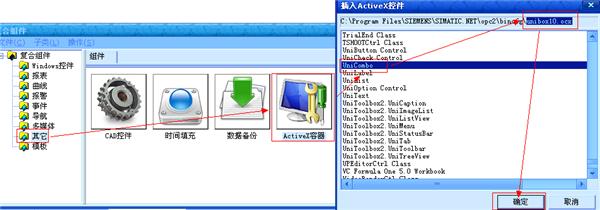
图1
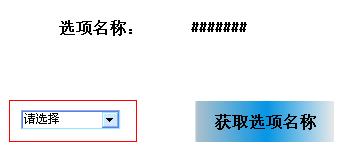
图2
2. 配置力控网络发布下载文件
在做WEB发布之前,先到力控安装根目录下将HttpPreLoadFile.xml用文本方式打开,如图3,将想要发布的UniBox10.ocx信息按照上面的格式添加到文件中,如图4。
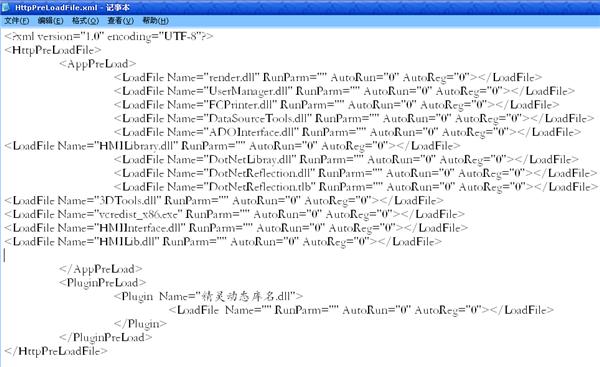
图3
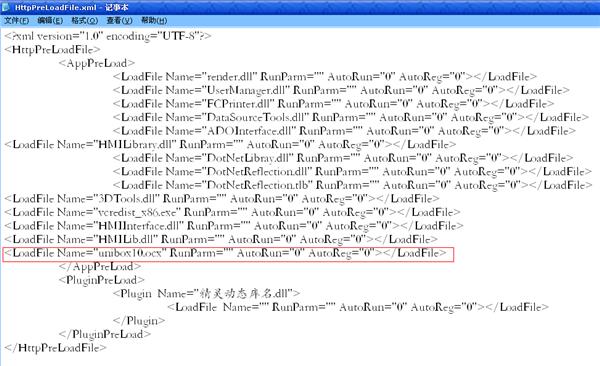
图4
3. 配置发布
然后再按照WEB发布的正常步骤进行发布即可。详细配置见力控联机帮助-数据库与网络开发第7章第2节。
4. IE端访问权限配置
打开IE浏览器,点击工具-Internet选项如图5,在弹出的配置中选择安全选项卡,点击自定义级别如图6,将有关ActiveX选项的设置都设置为允许如图7。

图5
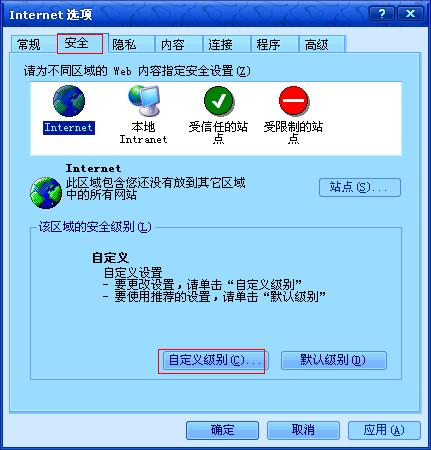
图6
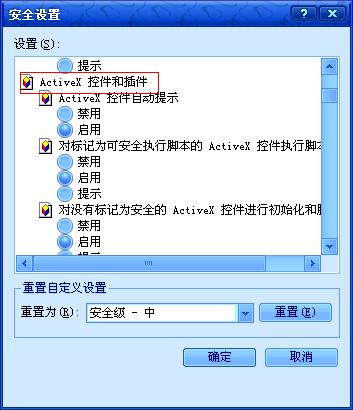
图7
5. 运行效果
如果在发布之前没有配置HttpPreLoadFile.xml文件,那么在本机的IE上可以看到ActiveX控件,但是在其他电脑上没办法看到,如图8。如果配置了HttpPreLoadFile.xml文件,在其他电脑上就可以看到的效果就和力控本地画面一致,如图9。
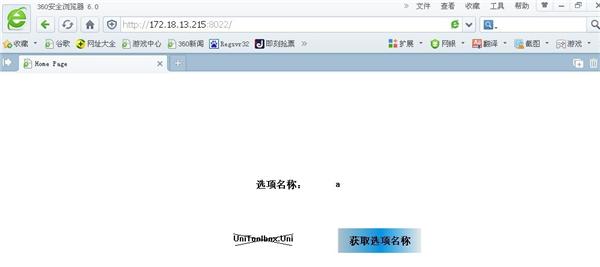
图8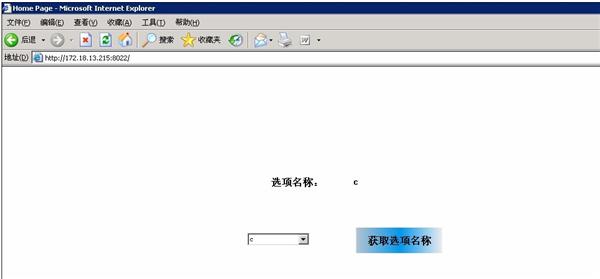
图9
注意事项:当发布ActiveX控件时,如果.OCX文件依托于动态库.dll等文件时,需要将涉及到的所有文件(如.ocx、.dll拷贝到力控安装根目录下,然后在力控安装根目录下找到HttpPreLoadFile.xml文件,用记事本打开,然后将这些文件的名字加进这个文件里。
- 求哪里有西门子300PLC编程软...
 [2137]
[2137] - 工控软件新品--TRACE MODE
 [3049]
[3049] - ab plc中文指令集
 [3177]
[3177] - s7200如果使用cp5611卡MPI通...
 [3683]
[3683] - 求救,SIEMENSSTEP7-MicroWIN...
 [1984]
[1984] - VB实现modbus通信
 [4052]
[4052] - 使用VB或VBS访问WINCC6.0历史...
 [12990]
[12990] - 应该学VB6.0还是学VB.NET
 [4990]
[4990] - 三相异步电动机Y/△换接启动控...
 [2113]
[2113] - 求助:关于组态(上位机)与PLC...
 [3938]
[3938]

官方公众号

智造工程师
-

 客服
客服

-

 小程序
小程序

-

 公众号
公众号

















 工控网智造工程师好文精选
工控网智造工程师好文精选
